Hur man ändrar besökt länkfärg i Chrome, Safari, Firefox
Idag ville jag bara dela med mig av några snabba tutorials om hur man justerar färgen på besökta länkar i olika webbläsare, så att du kan undvika att klicka på webbsidor som redan har besökts.
Detta är användbart särskilt när du (eller dina vänner och familj) är färgblind. För dem som är färgblinda är det svårt att se skillnaden mellan färgerna på besökta och obesökta webblänkar om de inte är korrekt inställda. Detta kan göra enkel surfning till en frustrerande upplevelse.
Den roliga historien bakom
Häromdagen kom min kusin förbi min lägenhet och han använde min bärbara dator för att söka efter något på Google. Flera gånger hörde jag honom säga: ‘Dum mig! Varför besöker jag den här sidan igen?” Så jag sa till honom:
- Jag: Hej Daniel, klickar du på sidresultat som du redan har besökt?
- Daniel: Japp. Jag vet inte varför.
- Jag: De besökta sidorna i Googles resultat är markerade som röda, och de du inte har besökt är i blått, om du inte vet… (jag ville bara hjälpa till)
- Daniel: Jag tycker att de ser likadana ut för mig.
- Jag: Verkligen? (Jag trodde att han skämtade)…Hej, det är olika färger. Den ena är ljuslila, den andra är blå. Kan du berätta?
- Daniel: Nej!
Vårt samtal började bli lite seriöst, som du kanske har gissat. Japp, min kusin är något färgblind – mer specifikt, röd färgblind. Jag använder Chrome, och efter att jag ändrade färgen på en besökt länk från röd till grön, kunde han direkt se skillnaden.
INNEHÅLLSFÖRTECKNING
Har du färgblindhet?
För det första behöver du inte oroa dig för det alls om du har det. För det mesta är färgblindhet genetiskt och det finns ingen behandling, enligt MedlinePlus. För att få dig själv att må bättre, ‘Det råder allmän enighet om att 8 % av männen och 0.5 % av kvinnorna i världen har en färgseendebrist.’ (källa)
För att testa om du är färgblind är det snabbaste sättet att checka ut denna Huffington Post-artikel. Den innehåller fem bilder hämtade från Ishiharas färgtest.
För fler tester kan du besök denna webbplats. Du kommer att få 20 provfrågor innan du ser ditt testresultat. Klicka på den blå ‘STARTA TEST’ för att starta:
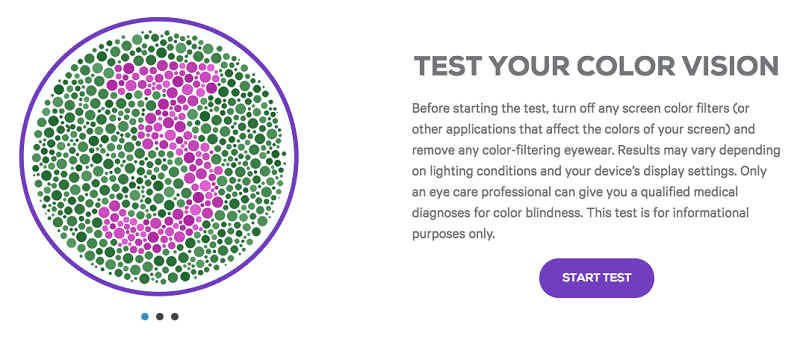
De flesta kommer att få höra att de har ‘Normal Color Vision’:
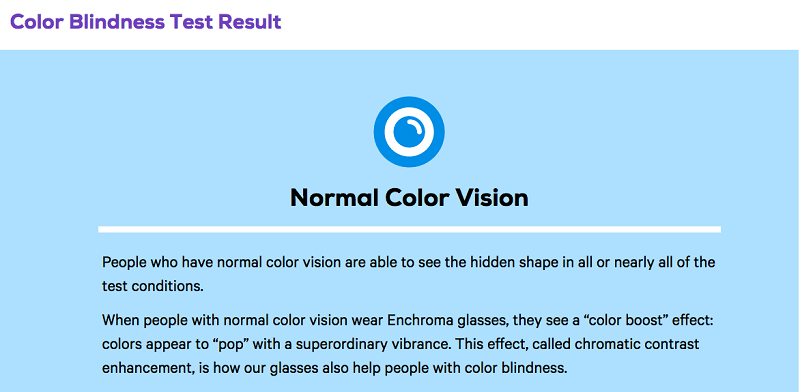
Färgschemat i sökmotorsidans resultat
Obs! Som standard markerar de flesta sökmotorer som Google och Bing resultat som du klickade igenom som lila och resultat som inte har besökts som blå. Här är två exempel:
Detta är vad som kom upp efter att jag sökte efter ‘TechCrunch’ på Google. Eftersom jag har besökt TechCrunch Wikipedia-sidan tidigare är den nu markerad som ljuslila, medan Facebook och YouTube fortfarande är blå.
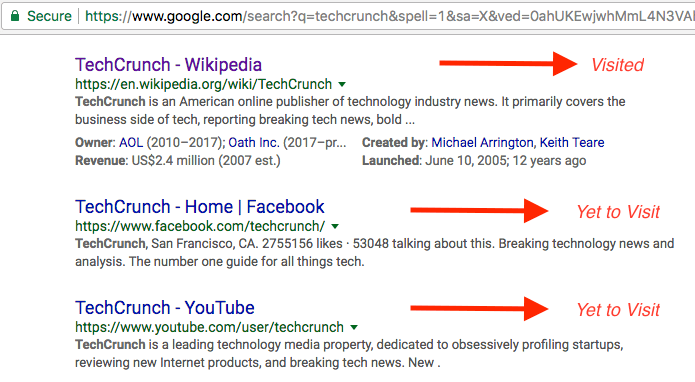
I Bing sökte jag ‘TechFewer’ och här är vad jag såg. Twitter- och Google+-sidor har redan besökts, så de är också markerade som lila, medan Pinterest-länken fortfarande är blå.
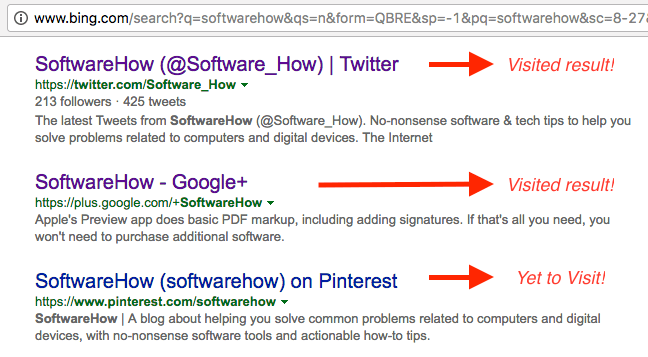
Låt oss nu gå tillbaka till ämnet. Så här ändrar du färgen på besökta länkar i olika webbläsare.
Hur man ändrar färg på besökta länkar i Google Chrome
Tyvärr för webbläsaren Chrome måste du lägga till ett tillägg för att det ska fungera. Här är en steg-för-steg handledning:
Obs! Skärmbilderna nedan är tagna från Chrome för macOS (version 60.0.3112.101). Om du använder en dator eller använder en annan Chrome-version kan stegen vara något annorlunda.
Steg 1: Öppna Chrome och installera sedan detta tillägg som heter Frisör. Klicka på den blå ‘LÄGG TILL I CHROME’-knappen.
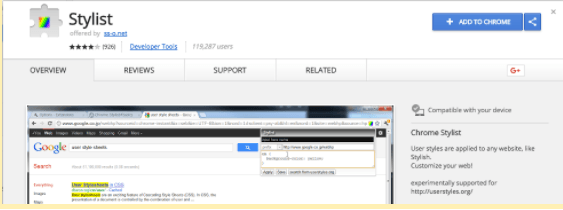
Steg 2: Bekräfta genom att klicka på ‘Lägg till tillägg’. Du kommer att se ett meddelande som indikerar att plugin-programmet har lagts till i Chrome.
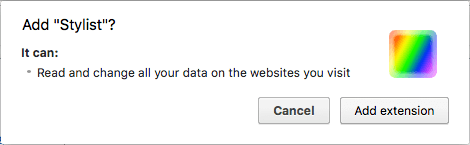
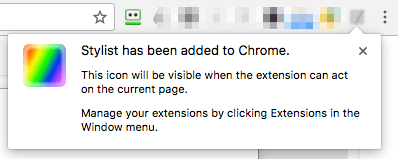
Steg 3: Högerklicka på Stylist-tilläggsikonen och välj sedan Alternativ. Under fliken Stilar, tryck Lägg till ny stil.
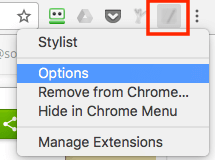
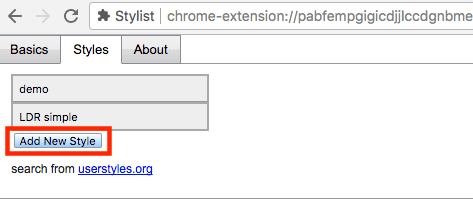
Steg 4: Namnge nu den nya stilen, markera alternativet ‘All webbplats’, kopiera och klistra in denna kodbit (som visas nedan) i rutan och klicka på Spara.
A:visited { color: green ! Viktig }
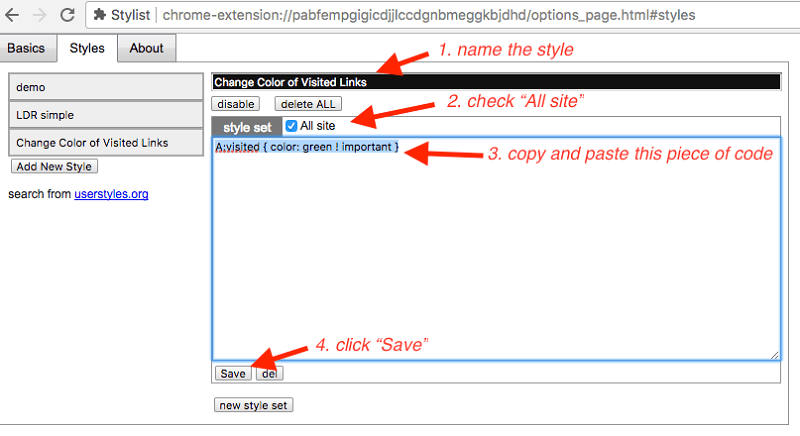
Obs: Färgen på denna linje är ‘grön’. Ändra den gärna till en annan färg eller en RGB-kod (255, 0, 0 till exempel). Du kan hitta fler färger och deras koder här.
Viktigt: att markera ‘Alla webbplatser’ kan påverka din användarupplevelse med andra webbplatser. Till exempel märkte jag att efter att ha implementerat ändringen visades alla mina Gmail-flikar som röda. vilket ser helt konstigt ut. Så jag lade till den här regeln, som bara tillåter att ändringen påverkar specifika Google-sökresultat.
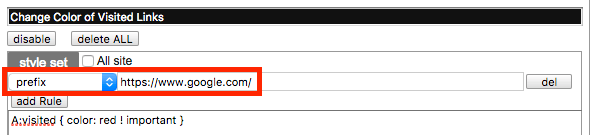
Steg 5: Kontrollera om den nya stilen har trätt i kraft. I mitt fall, ja — färgen på den besökta TechCrunch Wikipedia-sidan är nu ändrad till grön (som standard var den röd).
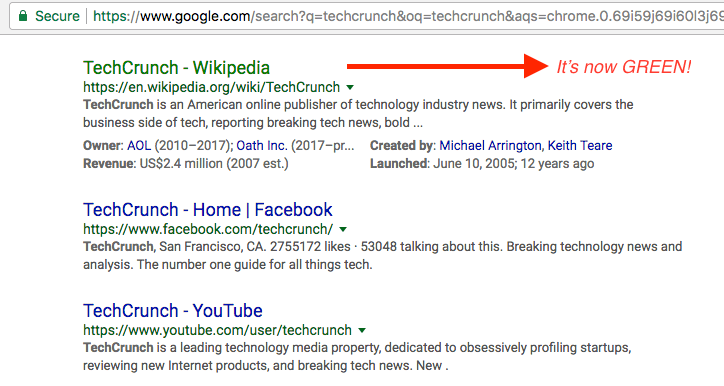
PS Jag är van vid att färgen på den besökta länken visas som ljuslila, så jag justerade tillbaka den.
Hur man ändrar färg på besökta länkar i Mozilla Firefox
Att göra ändringen i webbläsaren Firefox är ännu enklare eftersom till skillnad från Chrome behöver du inte installera något tillägg från tredje part. Följ steg-för-steg-guiden nedan:
Obs: I den här handledningen använder jag Firefox 54.0.1 för macOS. Om du använder en annan version eller är på en Windows-dator, kanske sökvägarna och skärmdumparna som visas nedan inte gäller.
Steg 1: Se till att alternativet ‘Använd alltid privat surfningsläge’ är avmarkerat. Öppna Firefox-menyn > Inställningar > Sekretess.
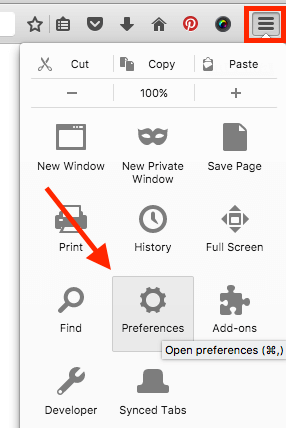
Under Historik > Firefox kommer:, välj ‘Använd anpassade inställningar för historik’. Om du har markerat ‘Använd alltid privat surfläge’, avmarkera det. Om det är avmarkerat (som standard) är du bra. Gå till steg 2.
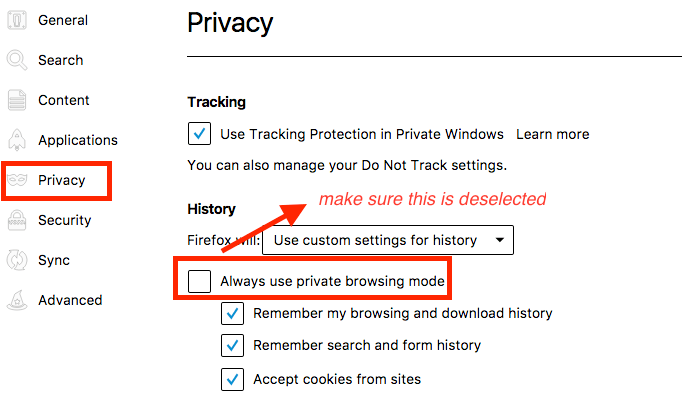
Steg 2: Gå nu till Innehåll > Teckensnitt och färger > Färger.
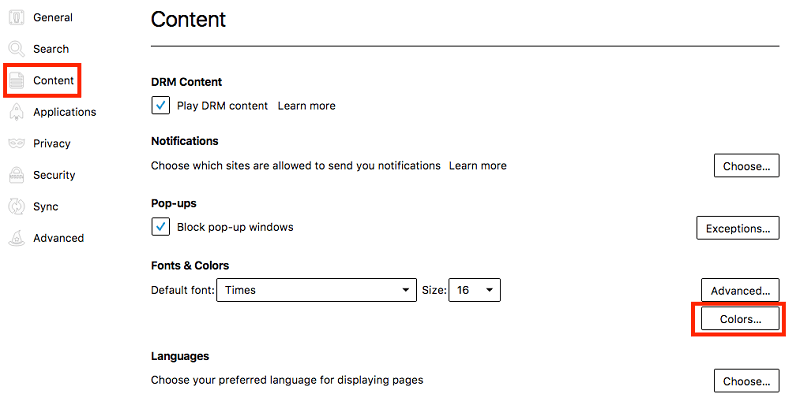
I fönstren ‘Färger’, ändra färgen på ‘Besökta länkar:’ till önskad, välj Alltid i rullgardinsmenyn och klicka på knappen ‘OK’ för att spara dina ändringar.
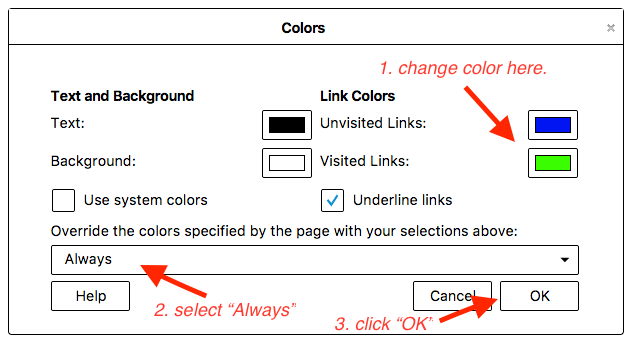
Steg 3: Det är allt. För att testa om inställningsändringen är effektiv, gör helt enkelt en snabb sökning på Google och se om färgen på de besökta resultaten har ändrats. I mitt fall ställer jag in dem som gröna, och det fungerar.
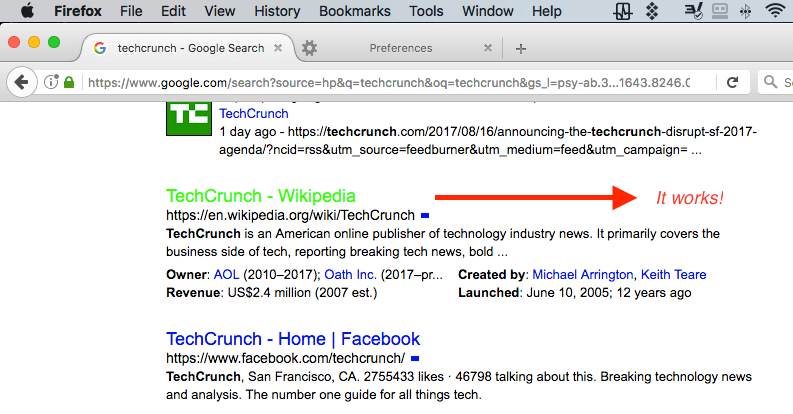
Hur man ändrar besökt länkfärg i Safari
Processen är ganska lik Chromes. Du måste installera ett tillägg som heter Stylish. Följ handledningen nedan, där jag också pekar ut ett knep som du måste passa på att utföra. Annars fungerar det inte som förväntat.
Obs! Jag använder Safari för macOS (version 10.0). Skärmbilderna som visas nedan kan skilja sig något från vad du ser på din dator.
Steg 1: Få elegant tillägg (besök länken) och installera det i din Safari-webbläsare.
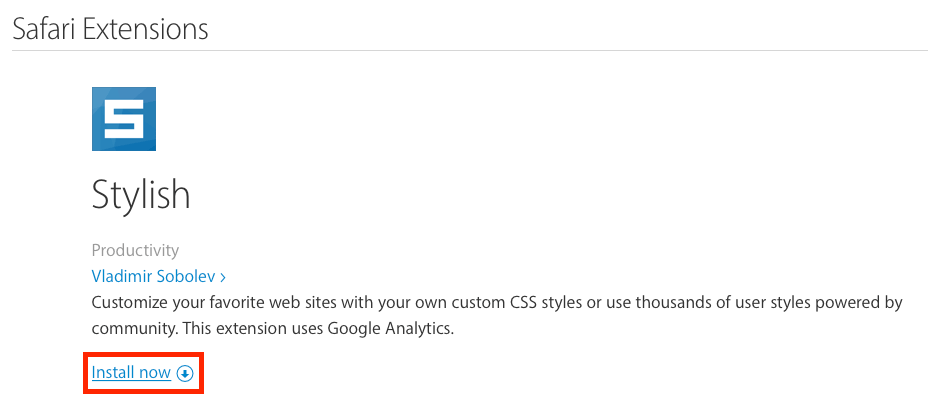
Steg 2: Klicka på ikonen för stilfullt tillägg (högst upp i verktygsfältet) och välj sedan ‘Hantera’.
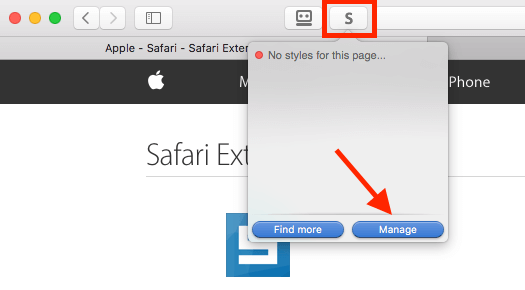
Steg 3: Gå till Redigera i den nya stiliga instrumentpanelen. Slutför de fyra uppgifterna som visas i den här skärmdumpen. CSS-koden visas nedan.
A:visited { color: green ! Viktig }
Återigen, färgen i mitt exempel är grön. Du kan ändra det vad du vill. Hitta fler färger och deras koder här or här.
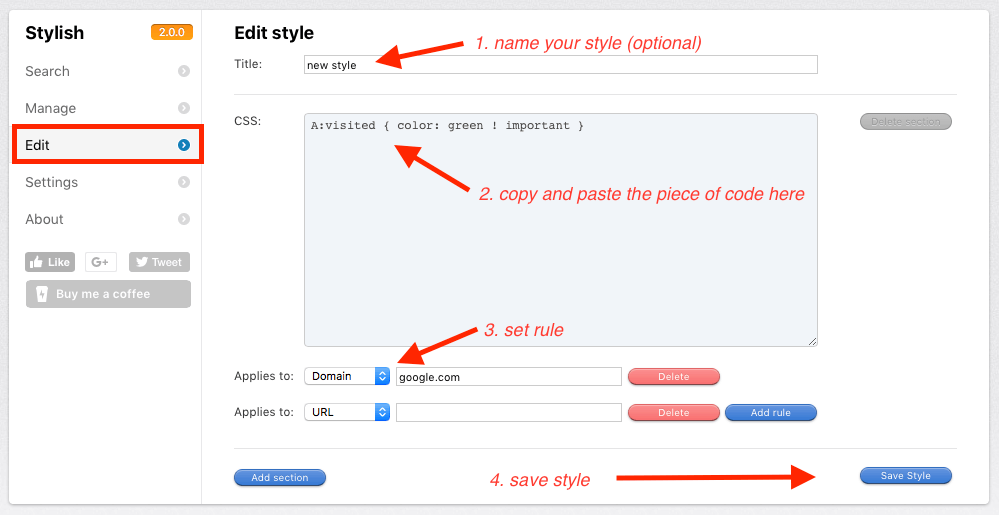
Var uppmärksam när du sätter reglerna. Till exempel ville jag bara ändra färgen på besökta länkar i Google.com. Jag väljer ‘Domän’ och skriver ‘google.com’ under CSS-rutan. Obs: skriv INTE ‘www.google.com’ eftersom det inte fungerar. Det tog mig några försök och misstag att ta reda på detta.
Steg 4: Testa för att se om ändringen har trätt i kraft. I mitt fall fungerar det.
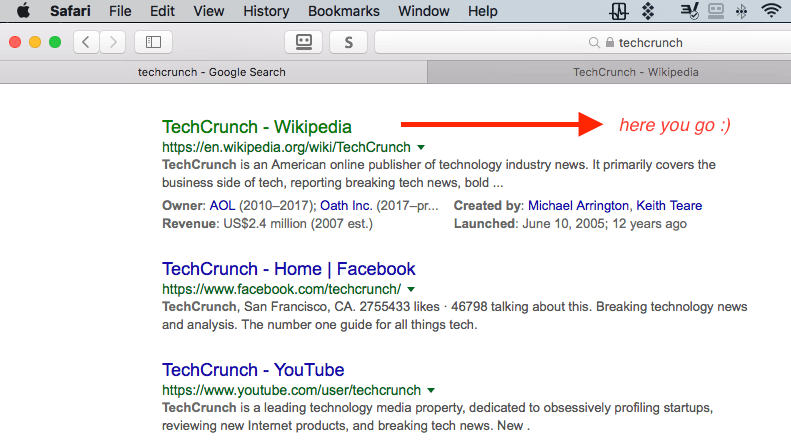
Hur man ändrar besökt länkfärg i Microsoft Edge
Tyvärr, för Windows-användare, har jag ännu inte hittat en genomförbar lösning för att ändra färgen på besökta eller obesökta länkar. Jag trodde att den stiliga förlängningen skulle fungera med Edge, men jag hade fel. Det verkar dock som att jag inte är ensam, som ni kan se av denna diskussion att många efterfrågar funktionen.
Jag kommer att uppdatera det här inlägget om Edge lägger till den här funktionen eller om det finns ett tredjepartstillägg som gör jobbet.
Jag hoppas att du tyckte att den här artikeln var användbar. Meddela mig om du är otydlig om några steg i handledningarna ovan. Om du upptäcker en enklare metod, lämna en kommentar nedan och låt mig veta.
Läs också
- Hur man åtgärdar SD-minneskortfel: Den ultimata guiden
- Hur man laddar ner alla foton från Facebook
- Hur man skärminspelning på din iPhone eller iPad
- Hur man rensar ‘System Data’-lagring på Mac
- Hur man tar bort dubbletter av foton på iPhone med Gemini Photos
- Hur man tömmer papperskorgen eller hämtar borttagna objekt på iPad
Senaste artiklarna